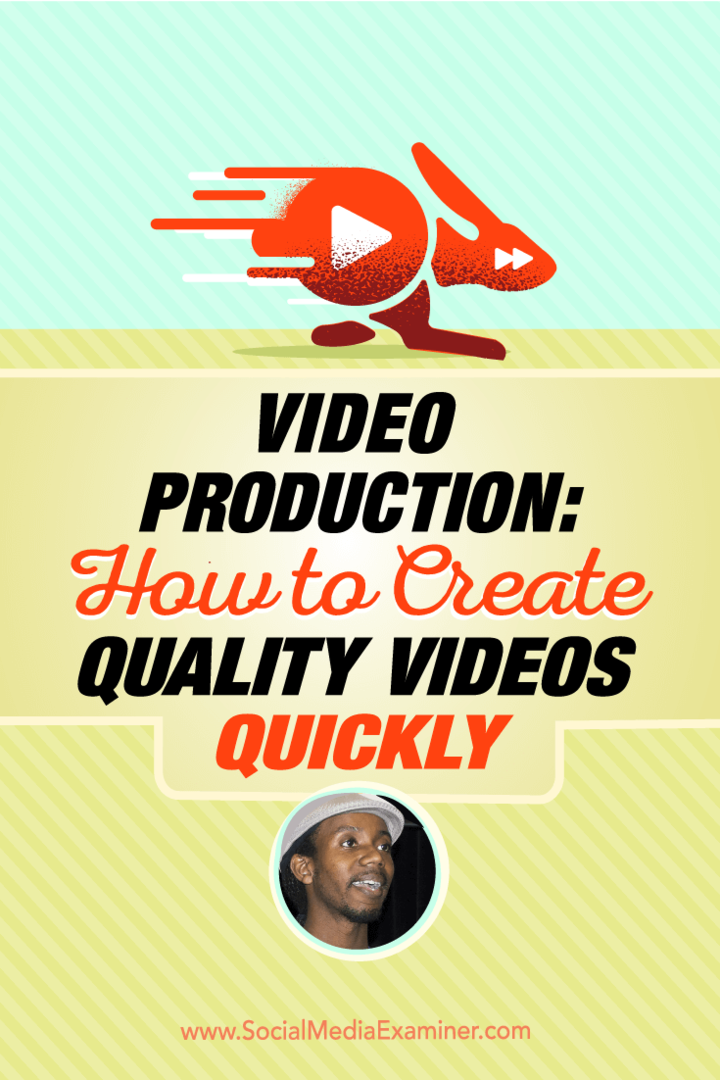Microsoft Outlook Social Connector -katsaus: Facebook ja Windows Live lisätty
Microsoft Office Outlook 2007 Outlook 2010 Outlook 2003 Facebook Freeware Arviot / / March 17, 2020
 Suurin osa käyttäjistä hyppää tänään verkkoon pääsääntöisesti käydäkseen sosiaalisissa verkostoissa ja pysyäkseen yhteydessä ystävien ja perheen kanssa. Sellaisena kehittäjät pyrkivät yhä enemmän yhdistämään kaikki nämä sosiaalisen median kokemukset asiakkaidemme ja sovellusten joukkoon, joita käyttämme eniten. Microsoft ei eroa toisistaan. Microsoft Outlook 2010 Beta esitteli Outlook Social Connector -sovelluksen, joka yhdisti People-paneelin viesteihisi. Henkilöt-paneeli tekee sähköpostista entistä sosiaalisempaa ja henkilökohtaisempaa sisällyttämällä siihen profiilikuvia yhteystiedoistasi sekä tilapäivityksiä ja muuta sosiaalisen median toimintaa. Alussa ei ollut mitään pakottavia sosiaalisen verkoston tarjoajia Outlook Social Connectorille, mikä teki People-paneelista lupaavan, mutta toistaiseksi ulkopuolisen. Sinänsä grooveDexter näytti sinulle kaikille Ihmisten paneelin poistaminen käytöstä Outlook 2010: ssä.
Suurin osa käyttäjistä hyppää tänään verkkoon pääsääntöisesti käydäkseen sosiaalisissa verkostoissa ja pysyäkseen yhteydessä ystävien ja perheen kanssa. Sellaisena kehittäjät pyrkivät yhä enemmän yhdistämään kaikki nämä sosiaalisen median kokemukset asiakkaidemme ja sovellusten joukkoon, joita käyttämme eniten. Microsoft ei eroa toisistaan. Microsoft Outlook 2010 Beta esitteli Outlook Social Connector -sovelluksen, joka yhdisti People-paneelin viesteihisi. Henkilöt-paneeli tekee sähköpostista entistä sosiaalisempaa ja henkilökohtaisempaa sisällyttämällä siihen profiilikuvia yhteystiedoistasi sekä tilapäivityksiä ja muuta sosiaalisen median toimintaa. Alussa ei ollut mitään pakottavia sosiaalisen verkoston tarjoajia Outlook Social Connectorille, mikä teki People-paneelista lupaavan, mutta toistaiseksi ulkopuolisen. Sinänsä grooveDexter näytti sinulle kaikille Ihmisten paneelin poistaminen käytöstä Outlook 2010: ssä.
Mutta nyt, Microsoft on julkaissut Microsoft Outlookin sosiaalisten liitäntöjen tarjoaja Facebookille
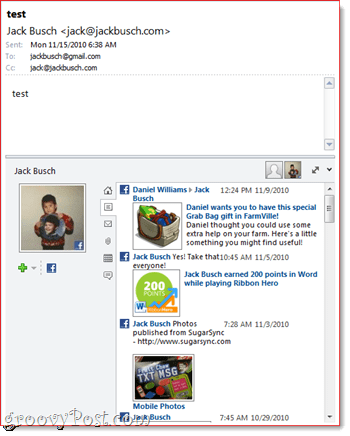
1. Asenna Outlook Social Connector. Jos käyttöjärjestelmä on Outlook 2010, Outlook Social Connector lataa Microsoft Update -palvelun kautta. Jos sinulla on Microsoft Outlook 2003 tai Microsoft Outlook 2007, voit ladata Outlook Social Connector Microsoft Download Centerissä.
2. Lataa ja asenna Microsoft Outlookin sosiaalisten liitäntöjen tarjoaja Facebookille. Varmista, että saat oikean version - siellä on x86-versio ja 64-bittinen versio. Kun olet siinä, voit tarttua Microsoft Outlook Social Connector -palveluntarjoaja Windows Live Messengerille.
3. Käynnistä Outlook ja klikkaus näkymä välilehti. Klikkaus päällä Ihmiset-ruutu ja varmista, että normaali on valittu. Seuraava, klikkaus Tilin asetukset.
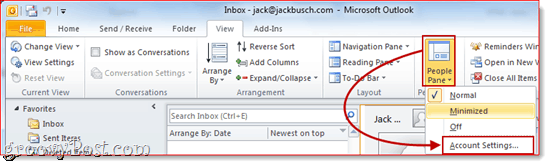
4. Tarkistaa ruudut niiden sosiaalisen verkoston tilien vieressä, jotka haluat lisätä. Sinua pyydetään antamaan käyttäjänimesi ja salasanasi. Tämä on sama käyttäjänimi ja salasana, jota käytit kirjautumiseen suoraan sosiaaliseen verkostoon. Lehdistötulla sisään yhdistää tilisi ja klikkaus Suorittaa loppuun kun olet valmis.
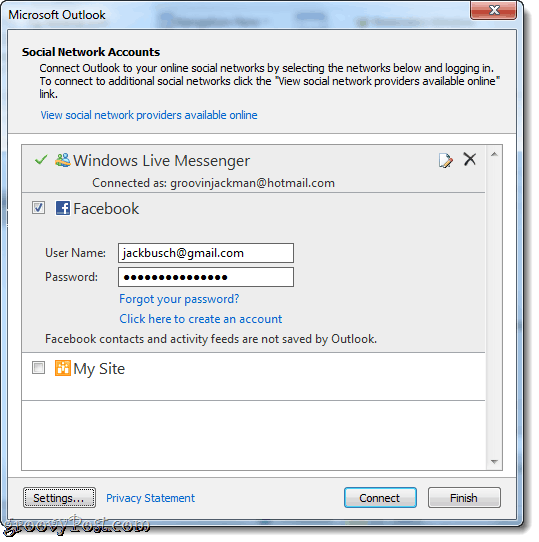
5. Nyt kun tarkastelet tai kirjoitat viestiä jollekin kytketystä sosiaalisesta verkostostasi, näet hänen aktiviteettinsa, profiilikuvansa ja tilapäivitykset.
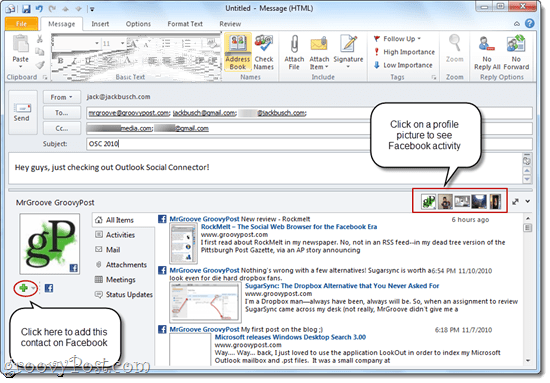
Jos lähetät viestin useille vastaanottajille, voit vaihtaa tarkastelemasi Facebook-profiilin välillä napsauttamalla hänen kuvaa Henkilöt-ruudun oikeassa yläkulmassa. Jos et ole vielä lisännyt tiettyä yhteystietoa Facebookissa, Windows Live Messengerissä tai muussa yhdistettyihin sosiaalisiin verkostoihisi, voit tehdä sen heti Ihmiset-ruudussa napsauttamalla Plus-painiketta Merkki.
Näkemäsi tiedon määrä riippuu jakamis- ja yksityisyysasetuksista, jotka käyttäjä on itse määrittänyt sosiaaliseen verkostoon. Jos esimerkiksi lähetät sähköpostia henkilölle, joka ei ole Facebook-ystäväsi, näet vain tiedot, jotka on jo jaettu julkisesti. Toisaalta, jos olet Facebookin ystävä, kuten minä ja MrGroove, näet kaiken, mitä he ovat jakaneet ystäviensä kanssa, mukaan lukien seinäviestit, profiilikuvat ja tilapäivitykset.
Erikseen Henkilöt-osio antaa sinulle myös keskusteluhistorian jokaiselle yhteyshenkilölle. Täällä voit nähdä aikaisemmat sähköpostiviestisi, kokoukset ja liitteet yhdellä silmäyksellä. Se voi olla hyödyllistä, jos aiot lähettää sähköpostia asiakkaalle, etkä muista, jos olet jo lähettänyt heille laskun tai todistuksen.
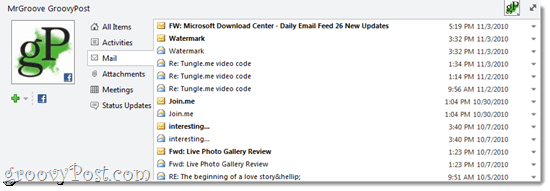
Joten, siellä se on - Outlook on nyt enemmän kuin sähköposti-, kalenteri- ja tehtäväasiakas; se on myös sosiaalisen median liitin. Kun olet saanut Facebook-palveluntarjoajan käyttöösi ja käyttänyt sitä Outlook Social Connectorissa, sinun tulee tarkistaa toinen Outlook Social Connector -kumppanit samoin, joka sisältää LinkedIn ja MySpace.